
L'éditeur php Banana vous présentera aujourd'hui comment supprimer la fonction de restauration en un clic de win7. Lorsque vous utilisez le système d'exploitation Windows 7, la fonction de restauration en un clic peut nous aider à restaurer le système à son état d'origine, mais nous pouvons parfois devoir supprimer cette fonction. Ci-dessous, nous présenterons en détail comment supprimer la fonction de restauration en un clic de win7 afin que tout le monde puisse facilement maîtriser cette technique.
1. Ouvrez le menu Démarrer et sélectionnez Panneau de configuration, comme indiqué dans la figure ci-dessous :
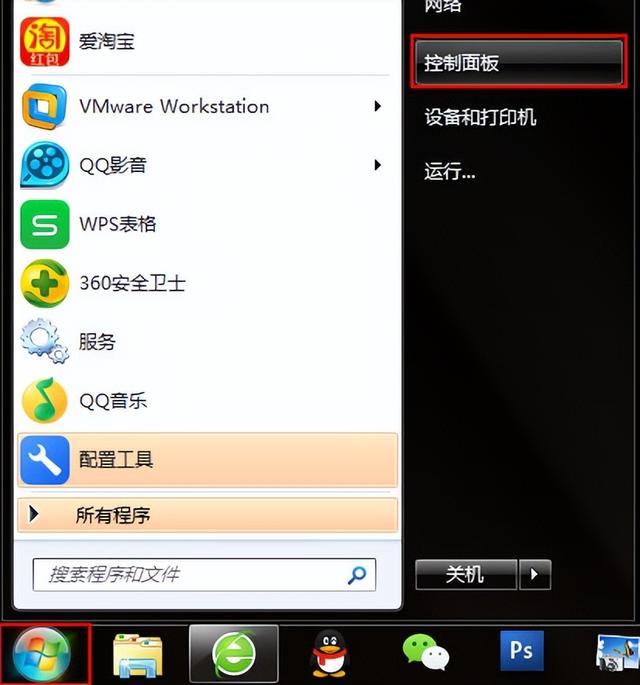
2 Cliquez sur "Sauvegarder et restaurer", comme indiqué dans la figure ci-dessous :
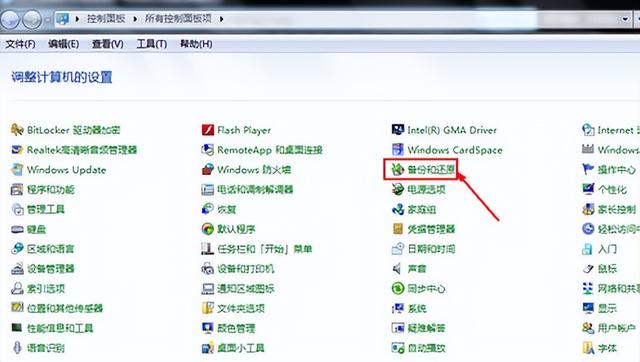
3. Ordinateur", comme indiqué dans la figure ci-dessous. Affichage :
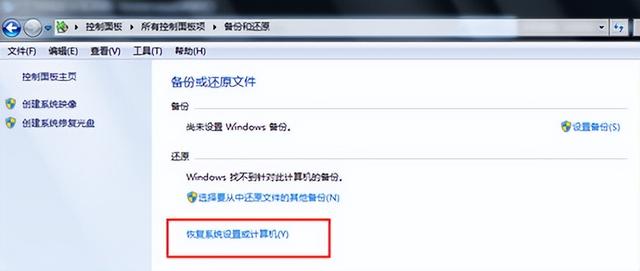
4. Cliquez sur "Ouvrir la restauration du système", comme indiqué dans la figure ci-dessous :
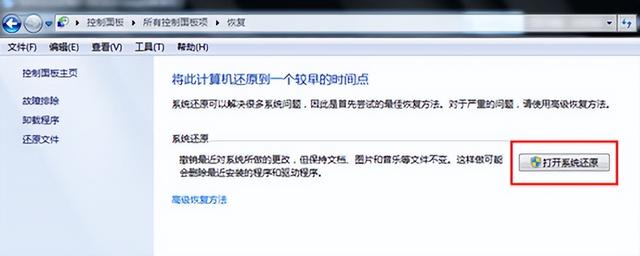
5. Suivez les invites et cliquez sur Suivant, comme indiqué dans la figure ci-dessous :
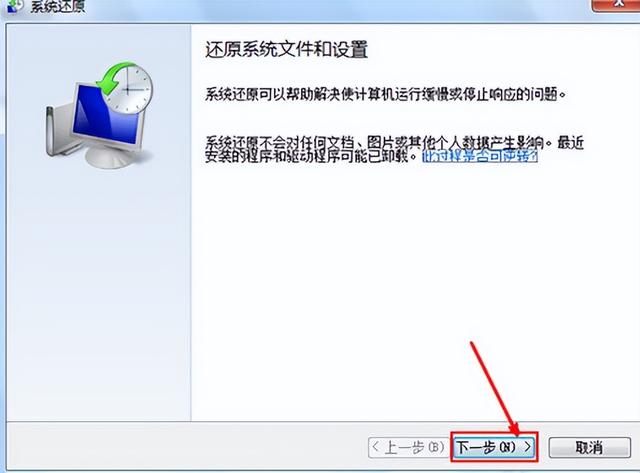
6. Sélectionnez le point de restauration, qui est le système qui a été utilisé normalement auparavant, cliquez sur Suivant, comme indiqué dans l'image ci-dessous :
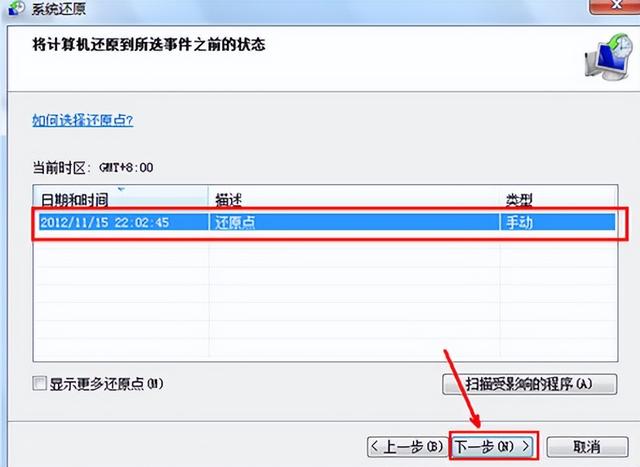
7. Cliquez sur le bouton Terminer, puis démarrez la restauration du système, comme indiqué. montré dans l'image ci-dessous:
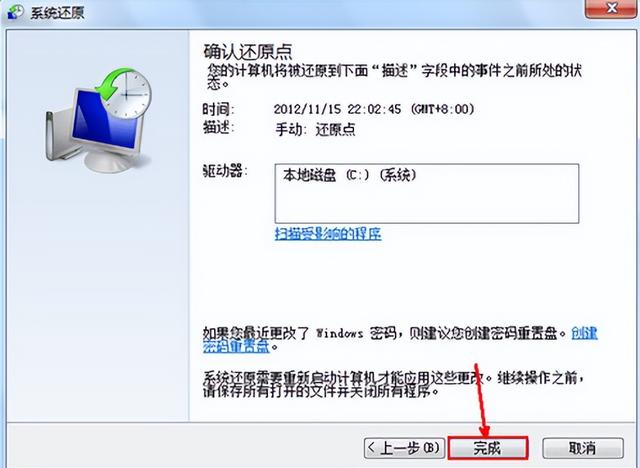
Ce qui précède est le contenu détaillé de. pour plus d'informations, suivez d'autres articles connexes sur le site Web de PHP en chinois!
 Comment supprimer des pages vierges dans Word
Comment supprimer des pages vierges dans Word
 Comment créer un wifi virtuel dans Win7
Comment créer un wifi virtuel dans Win7
 Comment changer le type de fichier dans Win7
Comment changer le type de fichier dans Win7
 Comment configurer l'hibernation dans le système Win7
Comment configurer l'hibernation dans le système Win7
 Comment désinstaller la restauration en un clic
Comment désinstaller la restauration en un clic
 Comment ouvrir l'Explorateur Windows 7
Comment ouvrir l'Explorateur Windows 7
 Comment résoudre le problème de l'impossibilité de créer un nouveau dossier dans Win7
Comment résoudre le problème de l'impossibilité de créer un nouveau dossier dans Win7
 Solution aux propriétés du dossier Win7 ne partageant pas la page à onglet
Solution aux propriétés du dossier Win7 ne partageant pas la page à onglet